Differenze tra le versioni di "Certificazioni new"
imported>Demos2 |
imported>Demos2 |
||
| Riga 132: | Riga 132: | ||
* '' '''APR''' '' (abbreviazione di '' '''Anagrafe della Popolazione Residente''' '') | * '' '''APR''' '' (abbreviazione di '' '''Anagrafe della Popolazione Residente''' '') | ||
- la presenza del simbolo [[File: | - la presenza del simbolo [[File:Certificazione_019.jpg]] in corrispondenza di questa colonna, significa che il soggetto attualmente è '' '''Iscritto nella Propria Anagrafe della Popolazione Residente''' '' in una '' '''Convivenza''' '' ''(caserma, casa di riposo, convento, etc.)'' | ||
<br> | <br> | ||
<br> | <br> | ||
Versione delle 16:16, 1 lug 2015
Anagrafe -> Certificati -> Certificazioni |

Pagina in Manutenzione... stiamo migliorando i contenuti della Guida!
Introduzione
La maschera di Certificazioni è una maschera dalle molteplici funzionalità; consente infatti di ricercare velocemente qualunque cittadino presente nei database dell'Area Demografica (Apr, Aire, Stato Civile, Elettorale),
consente di consultare e navigare tra i dati dei singoli soggetti (Scheda Individuale Ap5, Famiglia Ap6, Documenti Collegati, Pratiche, Saia, etc.),
e consente anche il rilascio rapido di Certificati e Carte di Identità.
Per le sue peculiarità, è sicuramente una delle maschere e funzionalità più importanti di tutta l'Area Demografica; viene utilizzata quotidianamente dal Front e Back-Office nella consultazione dei dati, e allo Sportello per il rilascio della Certificazione.
Panoramica Generale
La maschera di certificazioni comprende tre sezioni principali, come da immagine di esempio che segue:
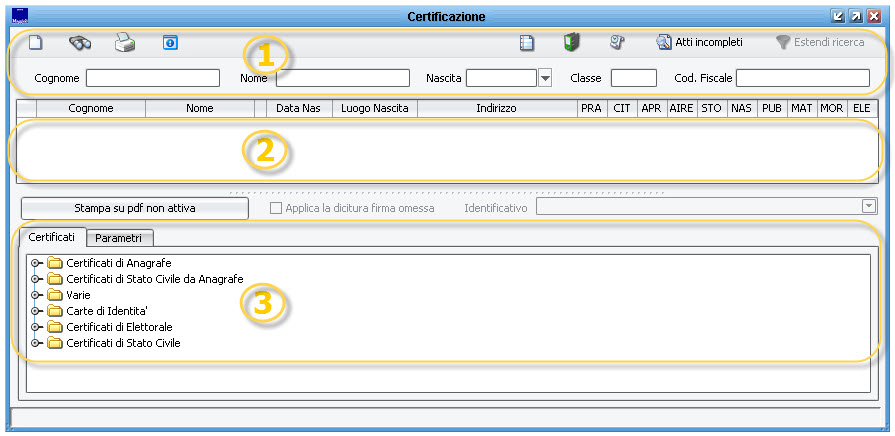
-
 Menù di ricerca e Pulsanti di accesso ai Dati qui sono presenti i campi relativi ai filtri di ricerca dei soggetti e i pulsanti di accesso rapido alle schede individuali e di famiglia.
Menù di ricerca e Pulsanti di accesso ai Dati qui sono presenti i campi relativi ai filtri di ricerca dei soggetti e i pulsanti di accesso rapido alle schede individuali e di famiglia. -
 Griglia dei Risultati della Ricerca qui vengono rendicontati tutti i cittadini che corrispondo alla ricerca, con l'aggiunta di dati salienti e flag che ne identificano rapidamente la situazione.
Griglia dei Risultati della Ricerca qui vengono rendicontati tutti i cittadini che corrispondo alla ricerca, con l'aggiunta di dati salienti e flag che ne identificano rapidamente la situazione. -
 Scelta dei Certificati Rilasciabili qui è possibile scegliere quale certificato emettere, o rilasciare carte identità
Scelta dei Certificati Rilasciabili qui è possibile scegliere quale certificato emettere, o rilasciare carte identità
Ricerca dei Soggetti
La funzione consente di ricercare i cittadini tramite i campi di ricerca: Cognome , Nome , Data di Nascita , Classe (Anno di Nascita) e Codice Fiscale .
Tutti i campi possono essere utilizzati singolarmente o contemporaneamente, e possono essere digitati anche parzialmente.
E' anche possibile effettuare una ricerca con dei parametri, per poi ripeterla aggiungendo ulteriori filtri (senza dover azzerare i parametri di ricerca precedenti); per fare un esempio, potrei ricercare tutti i soggetti che si chiamano ROSSI MARIO e poi decidere di aggiungere un ulteriore filtro sulla classe 1960 per visualizzare tutti i ROSSI MARIO ma solo quelli nati nel 1960.

Dopo aver immesso le generalità, per lanciare la ricerca cliccare sul pulsante ricerca ![]() , oppure premere semplicemente Invio sulla tastiera, o in alternativa il pulsante F3.
, oppure premere semplicemente Invio sulla tastiera, o in alternativa il pulsante F3.
Per azzerare i filtri di ricerca, premere il pulsante nuovo ![]()
Nota: nel caso in cui i filtri immessi siano insufficienti, ovvero che il risultato della ricerca genererebbe un numero eccessivo di soggetti, verrà mostrato a video un avviso che consiglierà di affinare la ricerca.
Informazioni e Ordinamento dei Soggetti presenti in Griglia
Una volta eseguita la ricerca, tutti i soggetti che corrispondono ai filtri immessi compariranno elencati nella Griglia sotto forma di Elenco.
Nella griglia dei risultati, sono sempre presenti le seguenti colonne/informazioni relative a:
Cognome , Nome , Sesso , Data di Nascita , Luogo di Nascita e Indirizzo , come da immagine di esempio che segue:
![]()
In merito al campo Indirizzo è opportuno specificare che il campo ha il seguente comportamento:
- Per i soggetti APR viene indicato l'attuale indirizzo nel proprio comune
- Per i soggetti AIRE viene indicato l'attuale indirizzo estero
- Per i soggetti Storici (STO) viene invece indicato l'ultimo indirizzo conosciuto a livello della intera Suite (Demografico, Tributi, Protocollo, etc.), ovvero l'indirizzo attualmente presente nella Scheda di Indice Generale
A titolo di esempio potrebbe essere mostrato l'ultimo indirizzo nel proprio comune se cancellato per irreperibilità, piuttosto che l'indirizzo di altro comune nel caso in cui il soggetto sia emigrato, piuttosto che l'ultimo indirizzo di altro comune conosciuto a seguito di aggiornamento dei dati del soggetto da parte di una altra area.
Nota Bene : nel caso per il quale un'altra area (ad esempio Tributi) rettifichi l'indirizzo più recente del soggetto storico, questo impatterà nel risultato della ricerca nella griglia (in quanto come già indicato viene letta l'ultima posizione di Indice Generale), ma non verrà mai sovrascritto l'ultimo indirizzo conosciuto nella Scheda Individuale Anagrafica AP5 che è un dato di proprietà esclusiva dell'Ufficiale di Anagrafe.
I soggetti vengono rendicontati di default in ordine alfabetico (rispetto al campo Cognome), ma è sufficiente effettuare un click del mouse sul nome di una qualsiasi delle colonne disponibili (cognome, nome, sesso, data di nascita, luogo di nascita, indirizzo, etc.) per ottenere i risultati ordinati in base alla colonna scelta (ad esempio cliccando sulla colonna indirizzo i soggetti verranno rendicontati in ordine alfabetico rispetto all'indirizzo).
Con un ulteriore click del mouse sulla stessa colonna, i risultati verranno rendicontati in ordine inverso.
Come leggere le Spunte / Dettagli Aggiuntivi
Oltre ai campi descritti nel paragrafo precedente (Cognome, Nome, Sesso, Data e Luogo Nascita, Indirizzo), sono presenti ulteriori colonne dedicate a Dettagli Aggiuntivi dove attraverso la presenza o meno di una semplice spunta verde ![]() è possibile risalire immediatamente alla situazione del soggetto e alla presenza o meno di eventuali dati di interesse.
è possibile risalire immediatamente alla situazione del soggetto e alla presenza o meno di eventuali dati di interesse.
Nella immagine di esempio che segue, viene mostrata la presenza delle spunte nelle colonne sulla parte destra della griglia:
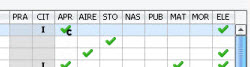
Di seguito vengono riepilogate le colonne e il significato della eventuale presenza della spunta verde ![]()
- PRA (abbreviazione di Pratica )
- la presenza del simbolo ![]() in corrispondenza di questa colonna, significa che vi è una Pratica Anagrafica in corso, che interessa direttamente il soggetto, ma che non è ancora stato iscritto nella propria APR (neanche come preliminare)
in corrispondenza di questa colonna, significa che vi è una Pratica Anagrafica in corso, che interessa direttamente il soggetto, ma che non è ancora stato iscritto nella propria APR (neanche come preliminare)
- la presenza del simbolo ![]() in corrispondenza di questa colonna, significa che vi è una Pratica Anagrafica in corso, che interessa direttamente il soggetto, che è già stato iscritto nella propria APR come preliminare, ma che non è ancora stata effettuata la fase di completamento dati in base al riscontro del comune di provenienza.
in corrispondenza di questa colonna, significa che vi è una Pratica Anagrafica in corso, che interessa direttamente il soggetto, che è già stato iscritto nella propria APR come preliminare, ma che non è ancora stata effettuata la fase di completamento dati in base al riscontro del comune di provenienza.
- la presenza del simbolo ![]() in corrispondenza di questa colonna, significa che vi è una Pratica Anagrafica in corso, che interessa direttamente il soggetto, che è già stato iscritto nella propria APR come preliminare, e per la quale è già stata effettuata la fase di completamento dati in base al riscontro del comune di provenienza.
in corrispondenza di questa colonna, significa che vi è una Pratica Anagrafica in corso, che interessa direttamente il soggetto, che è già stato iscritto nella propria APR come preliminare, e per la quale è già stata effettuata la fase di completamento dati in base al riscontro del comune di provenienza.
- la presenza del simbolo ![]() in corrispondenza di questa colonna, significa che vi è stata una Pratica Anagrafica, che interessava direttamente il soggetto, ma che è stata rigettata/annullata
in corrispondenza di questa colonna, significa che vi è stata una Pratica Anagrafica, che interessava direttamente il soggetto, ma che è stata rigettata/annullata
- la presenza del simbolo ![]() in corrispondenza di questa colonna, significa che vi è una Pratica Anagrafica in corso, che non interessa direttamente il soggetto, ma altri soggetti che comunque fanno a faranno parte della sua famiglia
in corrispondenza di questa colonna, significa che vi è una Pratica Anagrafica in corso, che non interessa direttamente il soggetto, ma altri soggetti che comunque fanno a faranno parte della sua famiglia
- CIT (abbreviazione di Cittadinanza )
- la presenza del simbolo I in corrispondenza di questa colonna, significa che il soggetto è in possesso della Cittadinanza Italiana
- la presenza del simbolo C in corrispondenza di questa colonna, significa che il soggetto è in possesso di una Cittadinanza Comunitaria UE
- la presenza del simbolo S in corrispondenza di questa colonna, significa che il soggetto è in possesso di una Cittadinanza Straniera Extracomunitaria
Nota Bene: il simbolo viene mostrato solamente per i soggetti attualmente APR (in quanto per soggetti non iscritti o cancellati, non vi è la certezza del dato attuale).
- APR (abbreviazione di Anagrafe della Popolazione Residente )
- la presenza del simbolo ![]() in corrispondenza di questa colonna, significa che il soggetto attualmente è Iscritto nella Propria Anagrafe della Popolazione Residente in una Famiglia
in corrispondenza di questa colonna, significa che il soggetto attualmente è Iscritto nella Propria Anagrafe della Popolazione Residente in una Famiglia
- APR (abbreviazione di Anagrafe della Popolazione Residente )
- la presenza del simbolo ![]() in corrispondenza di questa colonna, significa che il soggetto attualmente è Iscritto nella Propria Anagrafe della Popolazione Residente in una Convivenza (caserma, casa di riposo, convento, etc.)
in corrispondenza di questa colonna, significa che il soggetto attualmente è Iscritto nella Propria Anagrafe della Popolazione Residente in una Convivenza (caserma, casa di riposo, convento, etc.)
- AIRE (abbreviazione di Anagrafe Italiani Residenti all'Estero )
- la presenza del simbolo ![]() in corrispondenza di questa colonna, significa che il soggetto attualmente è Iscritto nella Propria Anagrafe Italiani Residenti all'Estero
in corrispondenza di questa colonna, significa che il soggetto attualmente è Iscritto nella Propria Anagrafe Italiani Residenti all'Estero
- STO (abbreviazione di Storico )
- la presenza del simbolo ![]() in corrispondenza di questa colonna, significa che il soggetto è stato Cancellato dalla Propria Anagrafe o AIRE
in corrispondenza di questa colonna, significa che il soggetto è stato Cancellato dalla Propria Anagrafe o AIRE
(passandoci sopra con il mouse, verrà mostrata una indicazione del tipo Cancellato da APR, piuttosto che Cancellato da AIRE)
- NAS , PUB , MAT e MOR (abbreviazioni di Atto di Nascita, Pubblicazione, Atto di Matrimonio, Atto di Morte )
- queste colonne fanno riferimento agli Archivi dello Stato Civile e non della Anagrafe
la presenza del simbolo ![]() in corrispondenza di queste colonne, sta quindi ad indicare la presenza negli Archivi di Stato Civile di un Atto di Nascita, piuttosto che di una Pubblicazione di Matrimonio, un Atto di Matrimonio o un Atto di Morte per il soggetto.
in corrispondenza di queste colonne, sta quindi ad indicare la presenza negli Archivi di Stato Civile di un Atto di Nascita, piuttosto che di una Pubblicazione di Matrimonio, un Atto di Matrimonio o un Atto di Morte per il soggetto.
Nota bene: la spunta verde verrà mostrata solamente nel caso in cui sia presente un Atto di Stato Civile, e che questo sia marcato come Certificabile (dall'Ufficiale di Stato Civile)
(La sola presenza di un Atto di Stato Civile non è quindi sufficiente a mostrare la spunta verde, nel caso in cui non sia certificabile)
(Tantomeno saranno sufficienti le sole informazioni presenti nella propria Anagrafe)
La presenza di queste spunte, rappresenta quindi una informazione immediata allo operatore, in merito alla possibilità di poter emettere Certificati o Estratti di Stato Civile.
- ELE (abbreviazionE di Elettorale )
- questa colonne fa riferimento agli Archivi di Elettorale e non della Anagrafe
la presenza del simbolo ![]() in corrispondenza di questa colonna, sta quindi ad indicare la presenza nelle Archivi di Elettorale del soggetto.
in corrispondenza di questa colonna, sta quindi ad indicare la presenza nelle Archivi di Elettorale del soggetto.
Nota bene: la spunta verde verrà mostrata solamente nel caso in cui il soggetto sia presente nelle Liste Elettorali nello status di Iscritto
(Se presente negli archivi di elettorale, in qualsiasi altro status che non sia attualmente iscritto, come ad esempio cancellato o interdetto per perdita voto allora non verrà mostrata la spunta verde)